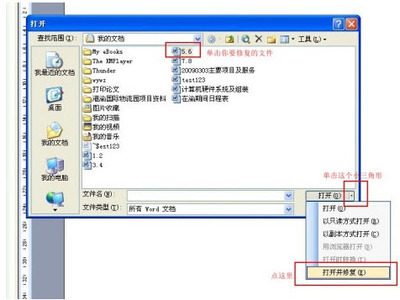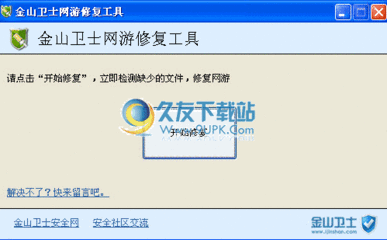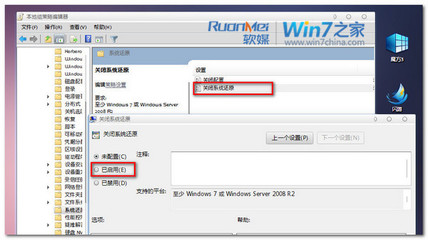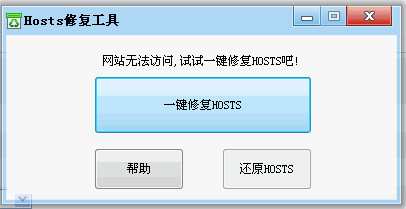QQ提示文件损坏请用chkdsk工具修复――简介
有时候QQ就会抽风,这不电脑运行QQ的时候提示文件损坏请用chkdsk工具修复,可是看了很多chkdsk工具修复的教程,使用了很多方法就是不好使,怎么办呢?
QQ提示文件损坏请用chkdsk工具修复――方法/步骤QQ提示文件损坏请用chkdsk工具修复 1、
其实这种原因有很多,多和自身的系统或者硬盘等有关系,这里我们本着先简后难,先软后硬的解决方法来操作。
QQ提示文件损坏请用chkdsk工具修复 2、
首先使用第三方安全助手如某某卫士,清理下C盘,修复下系统。
QQ提示文件损坏请用chkdsk工具修复 3、
如果修复不好使的话,我们就把问题锁定在文件损坏上,这里我们重装一下QQ软件。
QQ提示文件损坏请用chkdsk工具修复 4、
在重新安装QQ前,我们检测下C盘是否有问题,在C盘的属性里,找到工具,开始检测,点击确定,检测硬盘。
QQ提示文件损坏请用chkdsk工具修复 5、
检测问题,我们选择“自动修复文件系统错误”和“扫描并恢复坏扇区”。
QQ提示文件损坏请用chkdsk工具修复_chkdsk工具怎么修复
QQ提示文件损坏请用chkdsk工具修复 6、
如果提示QQ的某个文件已经坏掉了,那么我们可以只替换某个文件,当然前面我们已经下载全新的QQ了,可以选择重装。
QQ提示文件损坏请用chkdsk工具修复 7、
如果还是不行,就怕是最糟糕的结果了,如果平时玩别的游戏也蓝屏,或者死机的话,那么我们就得用软件测试一下硬盘坏道了,如果有要修复或者屏蔽。当然这种可能很小了。
QQ提示文件损坏请用chkdsk工具修复 8、
最后都修复完后,可以备份一下系统或者重新安装一下系统。
 爱华网
爱华网